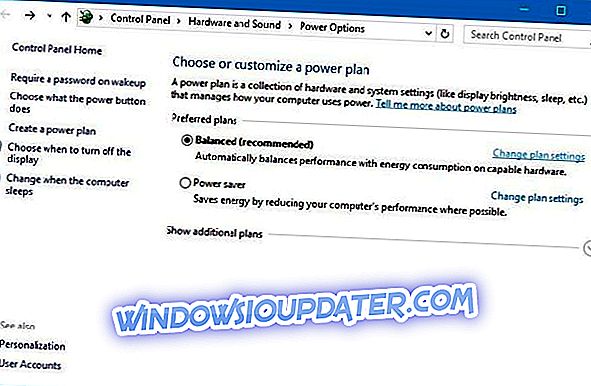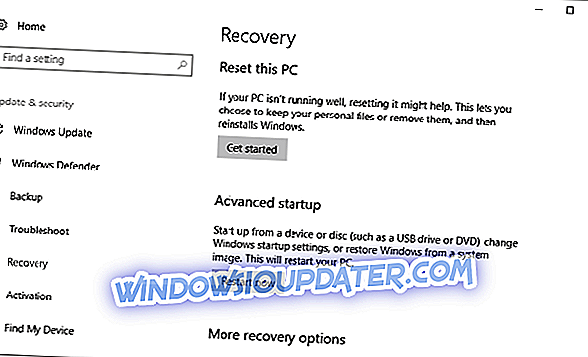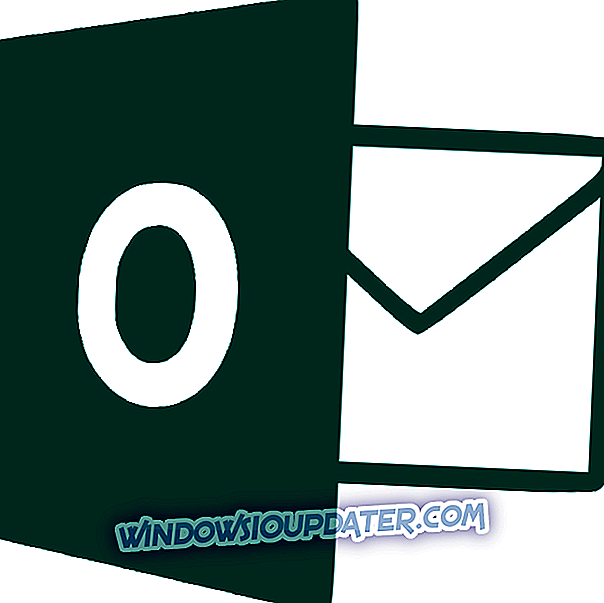Walaupun Windows 10 Pembuat Pencipta membawa pelbagai peningkatan, ia juga menyebabkan kekecohan dalam komuniti Windows kerana banyak ciri-ciri yang salah dan pepijat yang muncul selepas kemas kini.
Salah satu ciri yang hilang untuk sesetengah pengguna ialah keadaan tidur Hibrid. Seperti yang anda mungkin sedar, ciri ini adalah simbiosis Tidur dan Hibernasi. Ia melebihi Tidur dalam penjimatan kuasa dan Hibernasi dalam memuat kelajuan dengan menyimpan segala-galanya dalam RAM supaya anda dapat meneruskan dari titik yang sama.
Jika ciri tidur Hibrid hilang daripada pilihan Windows anda, pastikan untuk menyemak senarai kemungkinan pembetulan di bawah.
Bagaimana untuk menuntut semula tidur Hibrid yang hilang di Kemas Kini Pembuat Windows 10
Semak BIOS dan sokongan
Malangnya, beberapa motherboard dan notebook / 2-dalam-1 tidak menyokong ciri tidur Hibrid. Papan induk yang lebih lama dihasilkan dan dioptimumkan ciri-ciri untuk Tidur dan Hibernate, tetapi bukan untuk campuran kedua-dua mereka. Oleh itu, langkah pertama yang perlu anda ambil adalah untuk memeriksa ketersediaan keadaan tidur yang diberikan. Itu boleh dilakukan dengan mengikuti arahan ini:
- Klik kanan Mula dan buka Comand Prompt (Admin).
- Dalam baris arahan, ketik perintah berikut dan tekan Enter:
- powercfg -availablesleepstates
- Sekiranya keadaan Hibrid tersedia tetapi masih hilang, anda perlu menyemak langkah lain.
Walau bagaimanapun, jika tidak, anda tidak akan dapat menggunakan keadaan tidur Hibrid. Di samping itu, mungkin terdapat beberapa pilihan yang tersembunyi di dalam BIOS yang harus anda pertimbangkan. Ini akan membolehkan anda melihat sama ada papan induk anda menyokong tidur Hibrid tetapi mempunyai fungsi berkaitan tertentu yang dilumpuhkan secara lalai. Untuk mendayakan ciri-ciri ini, anda perlu menavigasi ke tetapan BIOS dan mencari ciri "Suspend ke RAM". Pastikan ia diaktifkan sebelum anda meneruskan langkah tambahan.
Kemas kini pemandu
Di samping itu, pemandu, termasuk versi terkini BIOS anda, sangat diperlukan. Ia tidak selalunya penting sekiranya isu yang dihadapi tidak berkaitan dengan pemandu. Untuk kestabilan dan fungsi sistem sekeliling, penting untuk mempunyai sokongan perisian yang sepatutnya. Oleh itu, pastikan semua pemandu anda dipasang dengan betul dan terkini. Klik kanan Mula dan buka Pengurus Peranti. Di sana, anda boleh menyemak setiap pemandu secara individu dan mengemas kininya.
Selain itu, anda perlu menyemak versi BIOS anda dan kemas kini, jika perlu. Tetapi, perlu diingat bahawa berkelip BIOS adalah operasi yang kompleks, dan agak berisiko juga. Oleh itu, bertindak dengan berhati-hati dan beri tahu diri anda sebelum memulakan prosedur.
Pulihkan tetapan lalai dalam Pelan Kuasa
Terdapat beberapa laporan bahawa Kemas Kini Pencipta mengubah beberapa tetapan lalai / adat, yang mempengaruhi ciri sistem tertentu. Begitu juga untuk pilihan Kuasa, termasuk keadaan tidur Hibrid. Oleh itu, untuk tujuan itu, kami menasihati anda untuk menavigasi ke tetapan pelan Kuasa dan menetapkan semula kepada nilai lalai.
Jika anda tidak pasti bagaimana untuk melakukannya, ikuti arahan di bawah:
- Klik kanan menu Mula dan buka Panel Kawalan.
- Buka Perkakasan dan Bunyi dalam Paparan Kategori.
- Pilih Pilihan Kuasa.
- Serlahkan Pelan Kuasa aktif anda.
- Klik Tukar Tetapan Pelan.
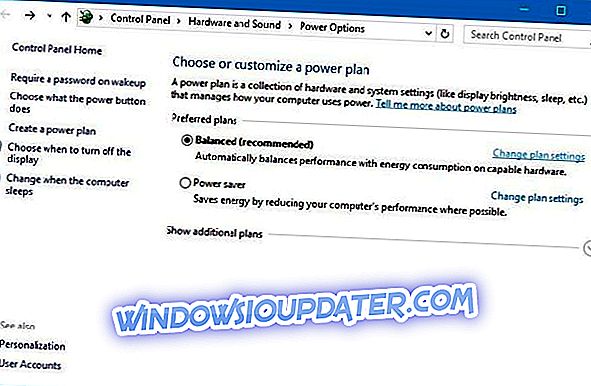
- Di bahagian bawah, klik Kembalikan tetapan lalai untuk pelan ini.
- Sahkan perubahan.
Ini adalah cara standard untuk mendapatkan tidur Hibrid pada senarai keadaan tidur yang tersedia. Walau bagaimanapun, orang yang masih tidak dapat menyelesaikan masalah ini dengan cara ini boleh mengubah beberapa tweak pendaftaran kecil.
Registry Tweak
Seperti yang kita nyatakan di atas, kemas kini cenderung mengubah beberapa tetapan sistem penting. Seperti yang dilihat di atas, sesetengah daripada mereka boleh dipulihkan dengan hanya menetapkan semula kepada tetapan kilang. Tetapi, kadang-kadang, anda perlu menggunakan pendekatan yang lebih maju. Iaitu, anda perlu menavigasi ke pendaftaran dan pastikan keadaan tidur Hibrid diaktifkan.
Untuk berbuat demikian, ikut arahan di bawah:
- Di bar Carian Windows, taip regedit dan buka Registry Editor.
- Navigasi ke HKEY LOCAL MACHINESYSTEMCurrentControlSetControlPower .
- Pastikan nilai HyberbootEnabled ditetapkan kepada 1.
- Jika tidak, klik kanan dan tukar nilai kepada 1.
- Simpan perubahan dan tutup Editor.
- Mulakan semula PC anda.
Walau bagaimanapun, jika ini tidak mencukupi untuk mendapatkan semula pilihan keadaan tidur Hibrid dan anda cukup suka dengan mod penjimatan kuasa, pilihan yang tersisa hanya drastik.
Gunakan pilihan pemulihan
Pada akhirnya, anda mungkin mahu beralih kepada pilihan pemulihan dan menyingkirkan kemas kini terkini. Ya, walaupun mungkin ciri yang kaya atau lebih baik dioptimalkan sampai batas tertentu, masalah ini atau yang serupa cukup untuk beberapa pengguna untuk membuat beberapa langkah tegas.
Kami menasihati anda untuk menggunakan beberapa fungsi pemulihan / penetapan semula sebelum anda akhirnya membuat keputusan untuk memasang semula bersih. Untuk itu, kami akan membawa anda melalui Reset prosedur PC ini, mengekalkan data anda dan menetapkan semula tetapan anda.
- Tekan kekunci Windows + Saya untuk membuka apl Tetapan.
- Buka pilihan Kemas Kini & Keselamatan.
- Pilih Pemulihan dari anak tetingkap kiri.
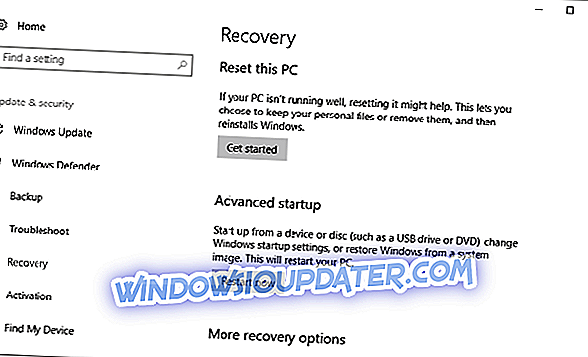
- Klik Bermula di bawah Reset PC ini.
- Pilih Simpan fail saya.
Sesetengah pengguna agak kecewa bahawa ciri ini hilang, dan kami mendengarnya. Pilihan negara tidur hibrid sangat mengagumkan, terutama untuk pengguna komputer riba yang memerlukan hayat bateri sebanyak mungkin. Walau bagaimanapun, kadang-kadang sukar untuk menyelesaikan isu-isu yang dikemaskini dan oleh itu, mungkin terpaksa menggunakan ciri tidur lama Tidur dan Hibernate.
Jangan lupa memberitahu kami tentang pengalaman anda atau siarkan mana-mana soalan berkaitan dengan subjek. Bahagian komen di bawah!